FAQ 文面デザインに差出人を入れる/サイズを変更する方法【筆まめ】
- 回答
-
差出人情報を入力していない場合は、「差出人を入力する方法」の 製品Q&A をご参照いただき、
予め入力してから操作を行ってください。
【1】
新しい文面ウィンドウまたは使用する文面ファイルを開きます。
文面ウィンドウの[差出貼]ボタンをクリックします。
(または、「編集」メニューから[差出人の貼り付け]をクリックします。)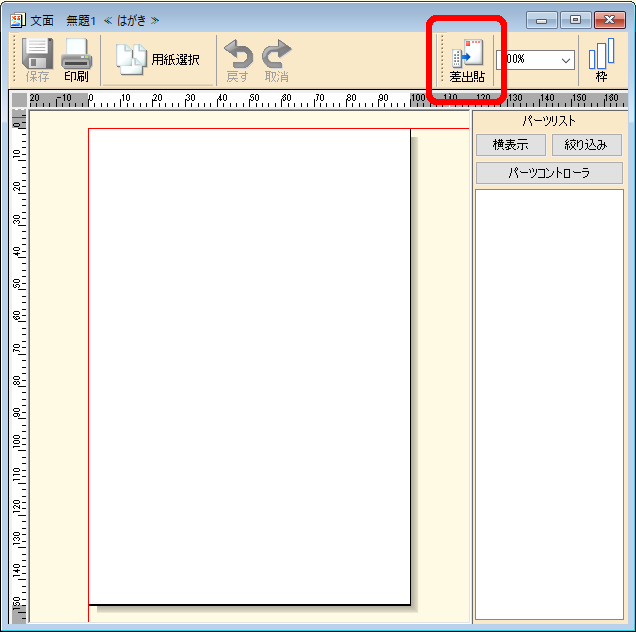 【2】
【2】
「差出人の貼り付け」画面が表示されます。
差出人を複数登録している場合は、[差出人データ]欄より文面に貼り付ける差出人データを選択し(1)、[フォント]欄で使用するフォントを設定します。(2)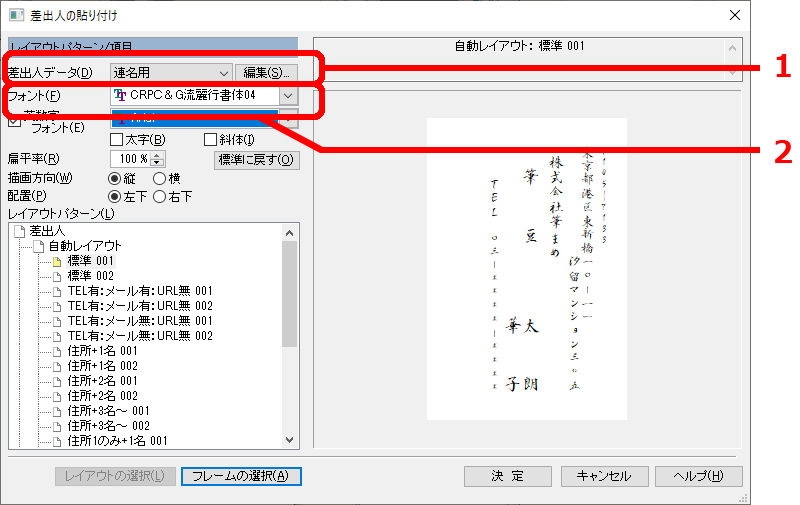 【3】
【3】
「描画方向」と「配置」を設定します。(1)「レイアウトパターン」欄よりお好みのレイアウトを選択します。(2)
設定完了後、[決定]ボタンをクリックします。(3)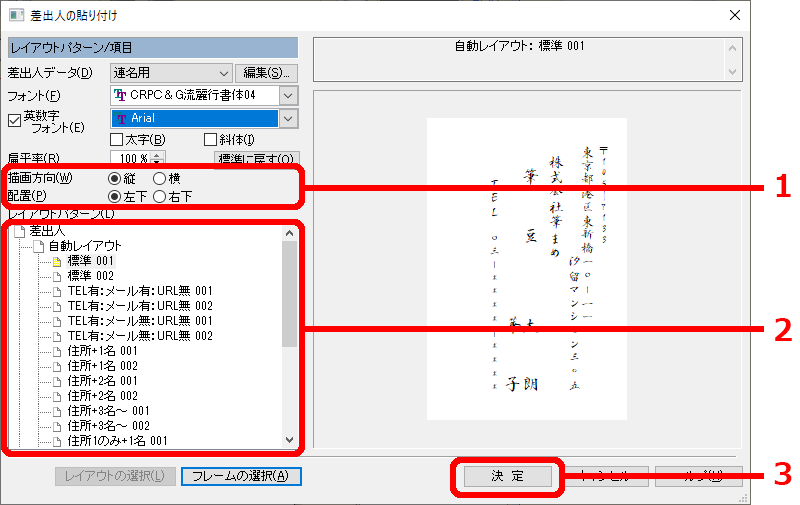 【4】
【4】
差出人データが文面デザインに貼り付きます。位置や大きさを調整します。
差出人は、文面デザインにはグループ化された状態で貼り付きます
グループ化を削除すると、氏名、住所、郵便番号など項目ごとにサイズを調整できるようになります。
【1】
文面デザインに貼り付けた差出人を右クリックし、[グループ解除]をクリックします。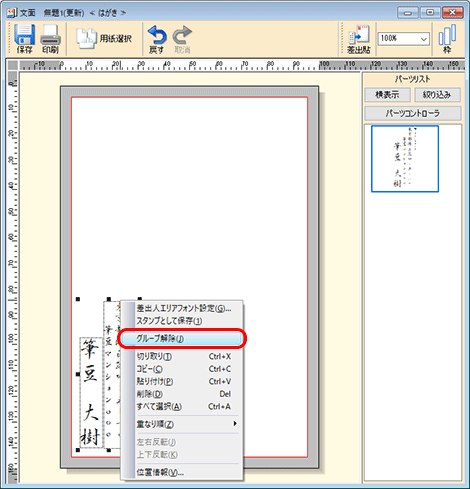 【2】
【2】
グループが解除されます。
大きさを変更したい文字をクリックし、「■」のマークにマウスを合わせます。
マウスポインタが二方向の矢印に変わったら、ドラッグし枠の大きさを変更します。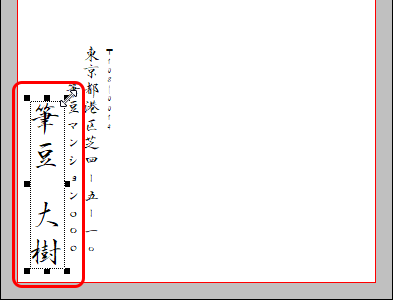 カテゴリから探す?
カテゴリから探す?
管理番号:20504 / 作成日時:2024/04/05 02:21:00 PM
■キーワード検索をするときは
製品名を入れたり、複数のキーワードをスペースで区切るとヒットしやすくなります。
製品名を入れたり、複数のキーワードをスペースで区切るとヒットしやすくなります。
例:「ウイルスセキュリティ インストール」 「筆まめ パソコン 買い替え」
また、
FAQ検索ページ
のキーワード検索窓の右側にある「詳細検索」をクリックすると、
キーワードの他に以下の検索条件を設定できます。
検索条件:
・質問カテゴリ(「ダウンロード」や「製品のトラブル」など)
・製品・サービス(「ウイルスセキュリティ」や「筆まめシリーズ」など)
■製品マニュアルについて
お客様専用ページで製品のユーザー登録をすると、多くの製品でマニュアルをご確認いただけます。
製品アイコンから、製品のシリアル番号の確認やダウンロードもできます。
■Windows10をご利用のお客様へのお知らせ
Windows 10は、2025年10月14日(火)にMicrosoft社のサポートが終了しました。
弊社製品のWindows 10における製品サポートについては、以下のページをご確認ください。
Windows10のサポート終了について
